YouTube là một mỏ vàng kiến thức - và là một hang thỏ đầy những thứ gây xao nhãng. Mặc dù ứng dụng này được thiết kế để bạn tiếp tục xem, nhưng có một số cách để quản lý thời gian trên nền tảng này.
Mục lục bài viết
1. Đọc transcript thay thế
Đọc bản transcript thay vì xem nội dung có thể giúp tiết kiệm thời gian đáng kinh ngạc. Transcript là phiên bản text của video có thể được lướt qua như một bài báo.
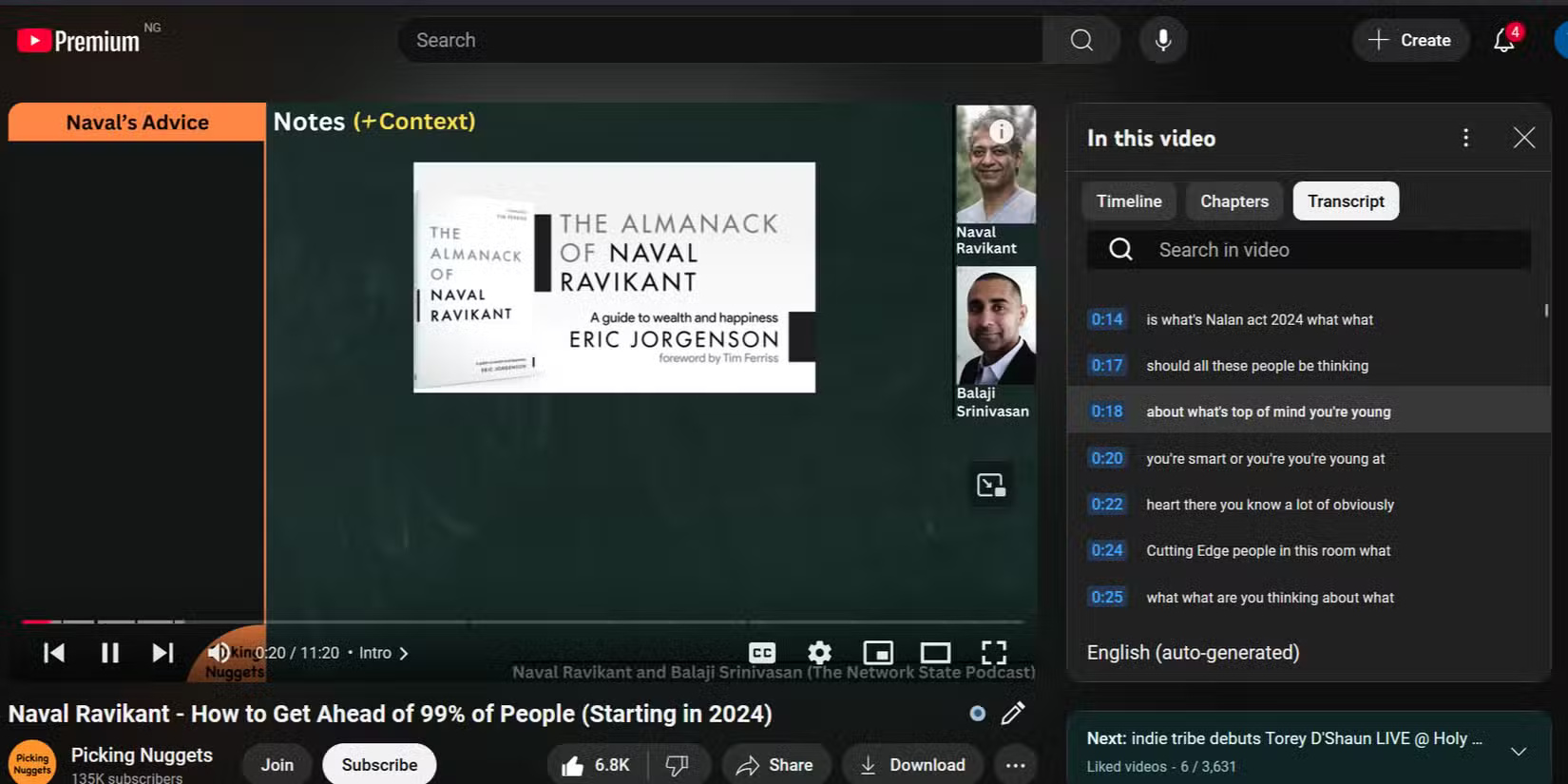
Hầu hết những người sáng tạo nội dung trên YouTube đều nói chậm hơn nhiều so với tốc độ đọc trung bình, khiến nhiều người phải tăng tốc độ phát. Với transcript, bạn có thể xem video nhanh hơn nhiều mà không cần phải xem ở tốc độ gấp 2 lần. Chúng cũng giúp bạn dễ dàng xem tỷ lệ nội dung thừa so với nội dung thực tế trong các video bạn xem.
Mẹo: Transcript cũng cho phép bạn bỏ qua quảng cáo và các phân đoạn được tài trợ để đến với nội dung thực tế.
Bạn không cần trình tạo transcript bên ngoài cho video YouTube. YouTube có trình tạo phụ đề tự động hoạt động khá tốt trong hầu hết thời gian.
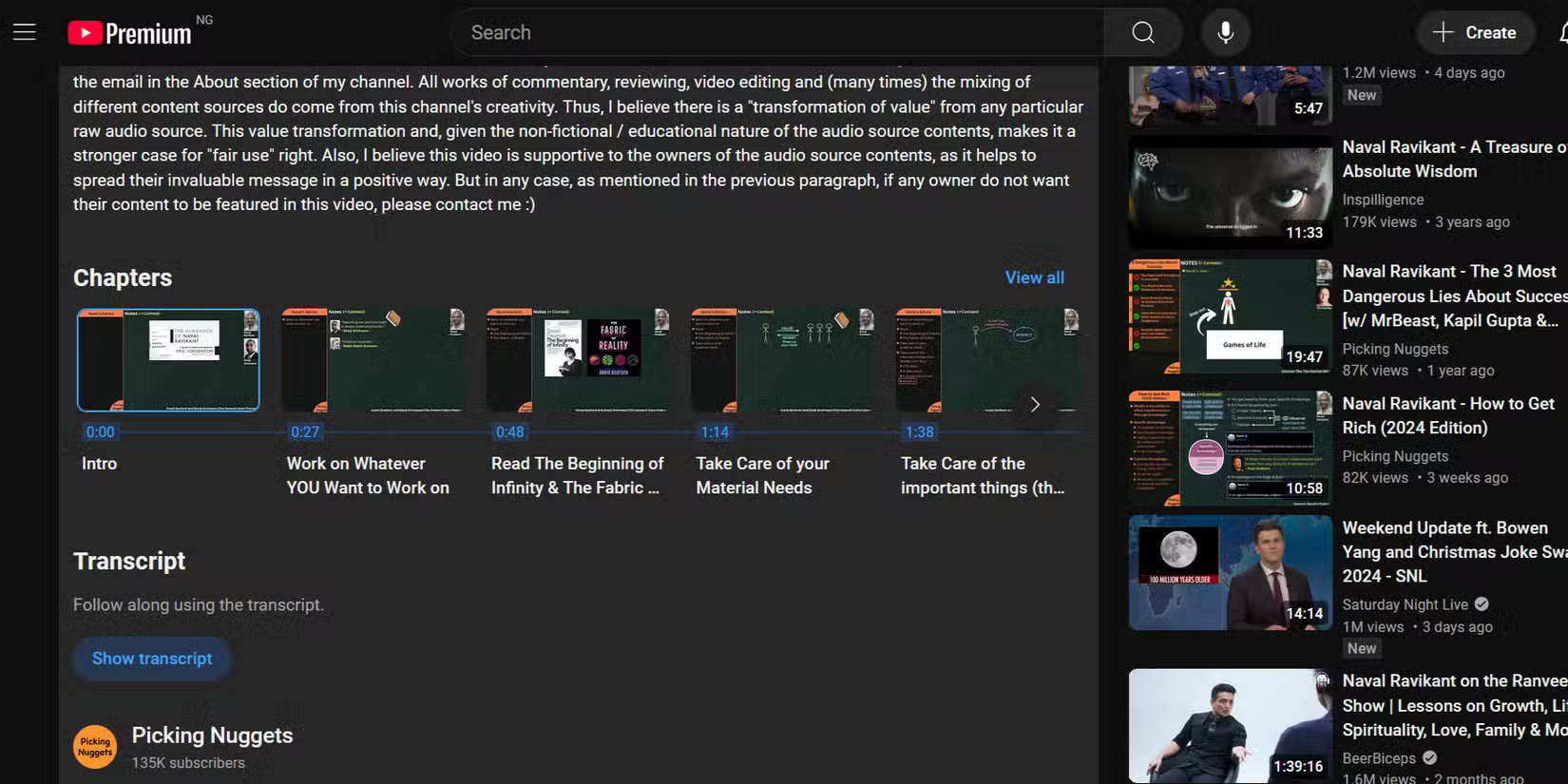
Để sử dụng tính năng tạo transcript tích hợp của YouTube, hãy mở video bạn muốn phiên âm và nhấp vào More trong hộp mô tả. Trong hộp mở rộng, giờ đây bạn có thể tìm thấy nút Show transcript. YouTube hiển thị mốc thời gian bên cạnh mỗi dòng trong hộp bản ghi. Nhấp vào bất kỳ ai sẽ đưa bạn đến điểm đó trong video.
2. Đặt hẹn giờ cho ứng dụng
Hẹn giờ cho YouTube là một tính năng có ích, đặc biệt là nếu bạn đang xem trên điện thoại. Nếu không, bạn có thể bị cuốn vào chu kỳ bất tận của các tiểu phẩm hài và những con vật cưng dễ thương xuất hiện trong video.
Để đặt hẹn giờ cho YouTube trên Android, hãy mở Settings và điều hướng đến Digital Wellbeing and parental controls. Nhấp vào App timers > YouTube. Trên màn hình tiếp theo, chọn App timer một lần nữa trong biểu đồ Screen time.
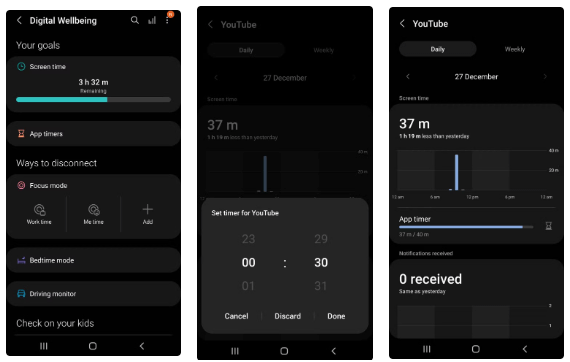
Sau khi đặt hẹn giờ, bạn sẽ nhận được thông báo mỗi khi hết giờ và phải đợi đến ngày hôm sau để sử dụng lại YouTube.
Lưu ý: Nếu đang sử dụng iOS, bạn có thể sử dụng Screen Time để đặt giới hạn thời gian cho ứng dụng YouTube.
Nếu bạn đang xem YouTube trong giờ nghỉ, hãy đặt thời lượng bộ đếm thời gian cho thời gian nghỉ của bạn. Nếu bạn mở YouTube để xem một video cụ thể, hãy đặt bộ đếm thời gian tắt ngay khi video kết thúc.
Bạn có thể đặt ứng dụng YouTube tự nhắc bạn nghỉ ngơi sau một khoảng thời gian nhất định. Bạn có thể chọn một trong các tùy chọn có sẵn hoặc đặt thời gian tùy chỉnh. Bạn có thể đặt lời nhắc đi ngủ trên YouTube để cảnh báo bạn khi đến giờ ngừng xem video và đi ngủ. Tuy nhiên, đây là những lời nhắc nhẹ nhàng so với việc đặt bộ đếm thời gian ứng dụng trong Digital Wellbeing.
Bộ đếm thời gian ứng dụng hoạt động tốt nhất khi bạn không có bất kỳ ngoại lệ nào. Nếu bộ đếm thời gian tắt trên một video đặc biệt thú vị, bạn nên lưu video đó vào danh sách phát Xem sau thay vì thêm nhiều phút vào bộ đếm thời gian.
3. Cam kết chỉ xem video trên PC
Điện thoại di động hiện đại được thiết kế để gây mất tập trung. Ngoài việc thông báo cứ 5 phút lại kêu, các ứng dụng được thiết kế để đắm chìm và lấp đầy mọi inch của khu vực xem bằng nội dung hấp dẫn. Chúng khá di động, dễ truy cập và có thể vừa vặn ở những nơi mà laptop cồng kềnh và khó sử dụng.
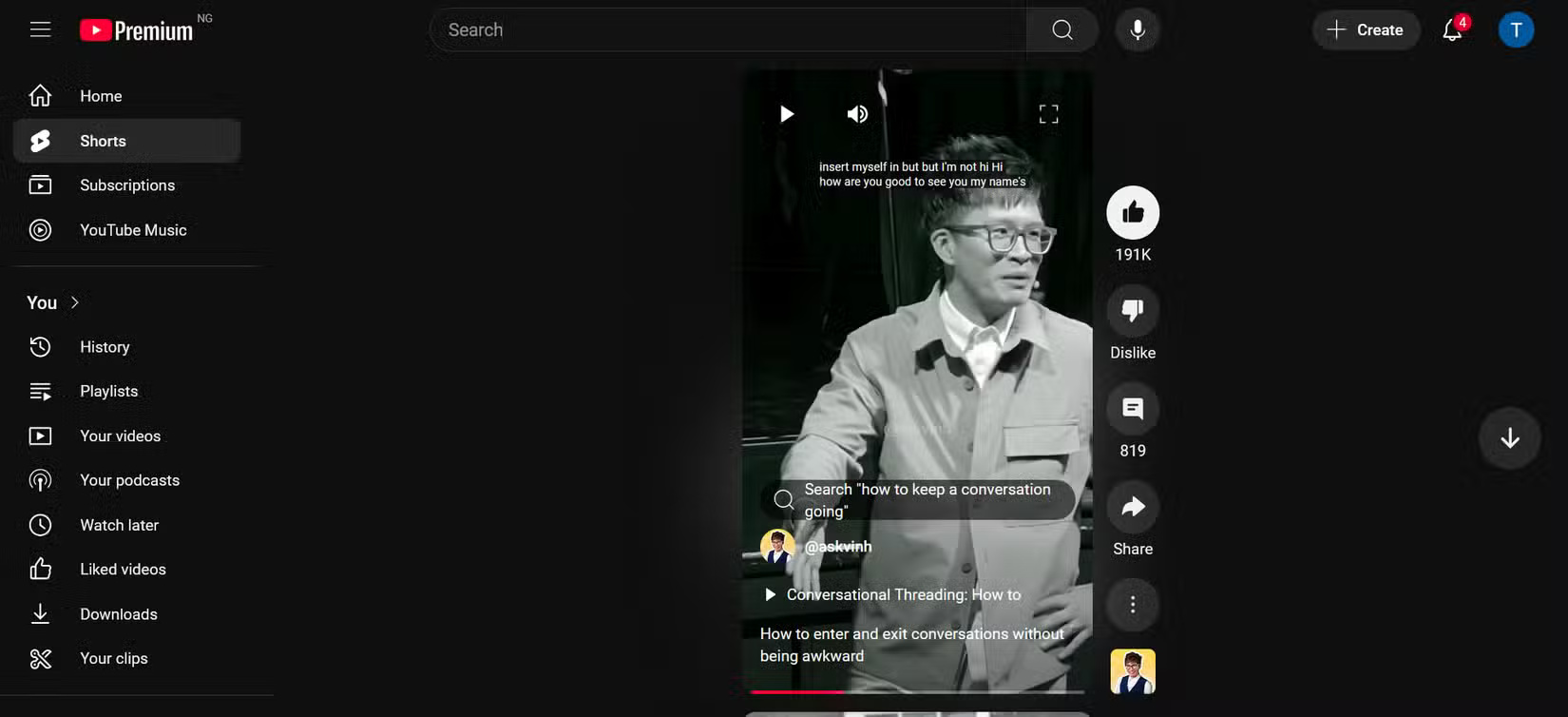
Điện thoại di động của bạn là đồng phạm vô tình trong mưu đồ khiến bạn tập trung và xem. Trải nghiệm YouTube trên desktop theo mặc định ít đắm chìm hơn. Bạn khó bị cuốn vào cơn say YouTube.
Xem trên PC cũng cho phép bạn sử dụng add-on của trình duyệt để tùy chỉnh trải nghiệm YouTube của mình và giúp nền tảng này ít tốn thời gian hơn. Bạn có thể bắt đầu với DeArrow (hiển thị tiêu đề và hình thu nhỏ chính xác do cộng đồng quản lý) và Unhook (xóa video và phim ngắn được đề xuất).
4. Hãy chú ý đến các video bạn xem!
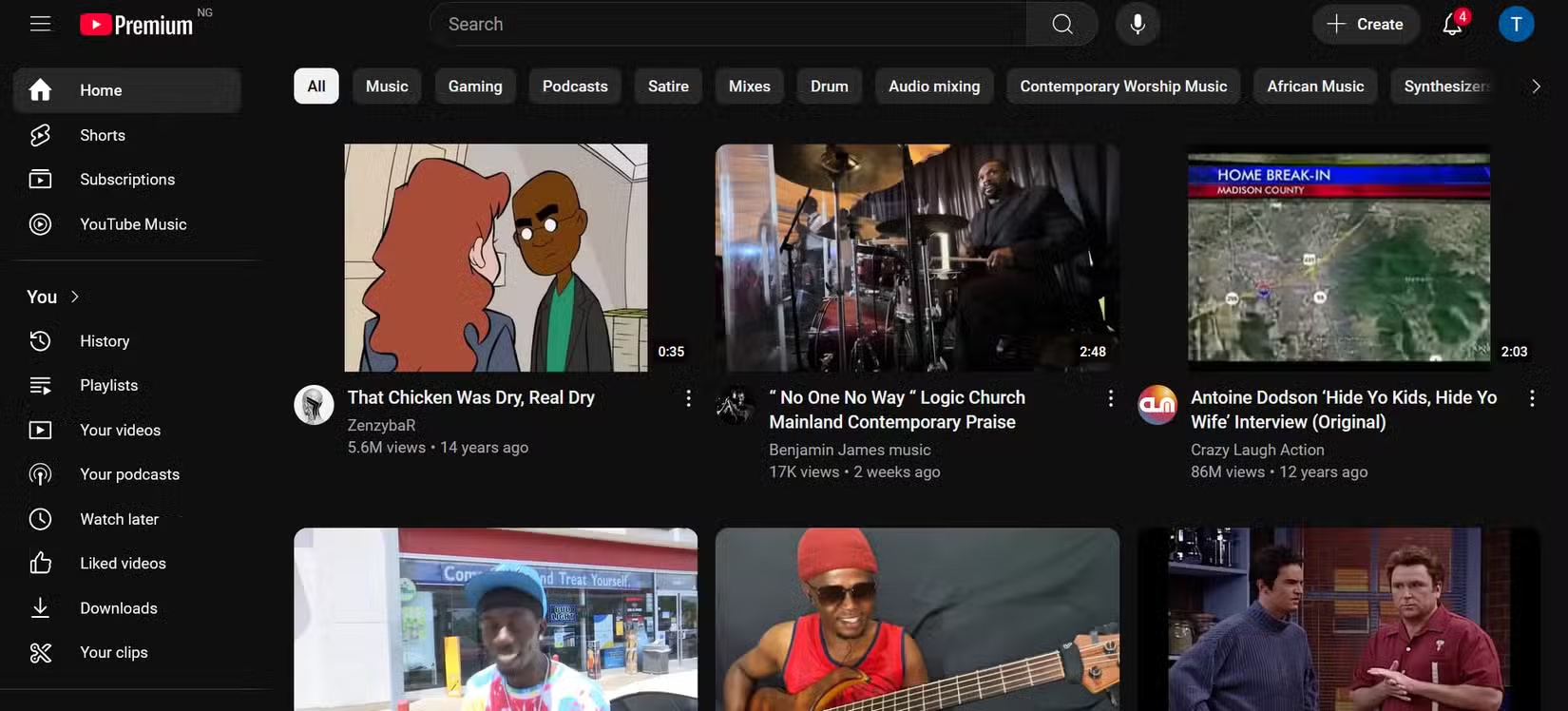
Cách tốt nhất để giảm thời gian xem trên YouTube là chỉ cần chú ý đến những gì bạn đang xem và dành sự chú ý của mình.
Trước khi nhấp vào bất kỳ video YouTube nào, bạn nên dừng lại một phút và cố gắng dự đoán xem bạn sẽ nhận được bao nhiêu giá trị cho thời gian và sự chú ý của mình. Video có thể kém thú vị hơn nhiều so với hình thu nhỏ bắt mắt và tiêu đề giật gân.
Bạn có thể nghĩ lại về những video cũ hơn mà mình đã xem và tác động thực sự của chúng. Cuộc sống quá ngắn ngủi để lãng phí vào những video không mang lại bất kỳ giá trị nào. Điều này hiệu quả vì nó liên quan đến việc bạn đưa ra quyết định có ý thức để đánh giá thuật toán đang phục vụ mình như thế nào và liệu nó có đáng để đầu tư hay không.
Hãy nhớ rằng một video mà bạn không chủ động tìm kiếm rất có thể là một sự lãng phí thời gian. Thỉnh thoảng bạn có thể tìm thấy điều gì đó thú vị, nhưng những khoảnh khắc này thường rất ít và cách xa nhau.
5. Xóa và tắt lịch sử xem
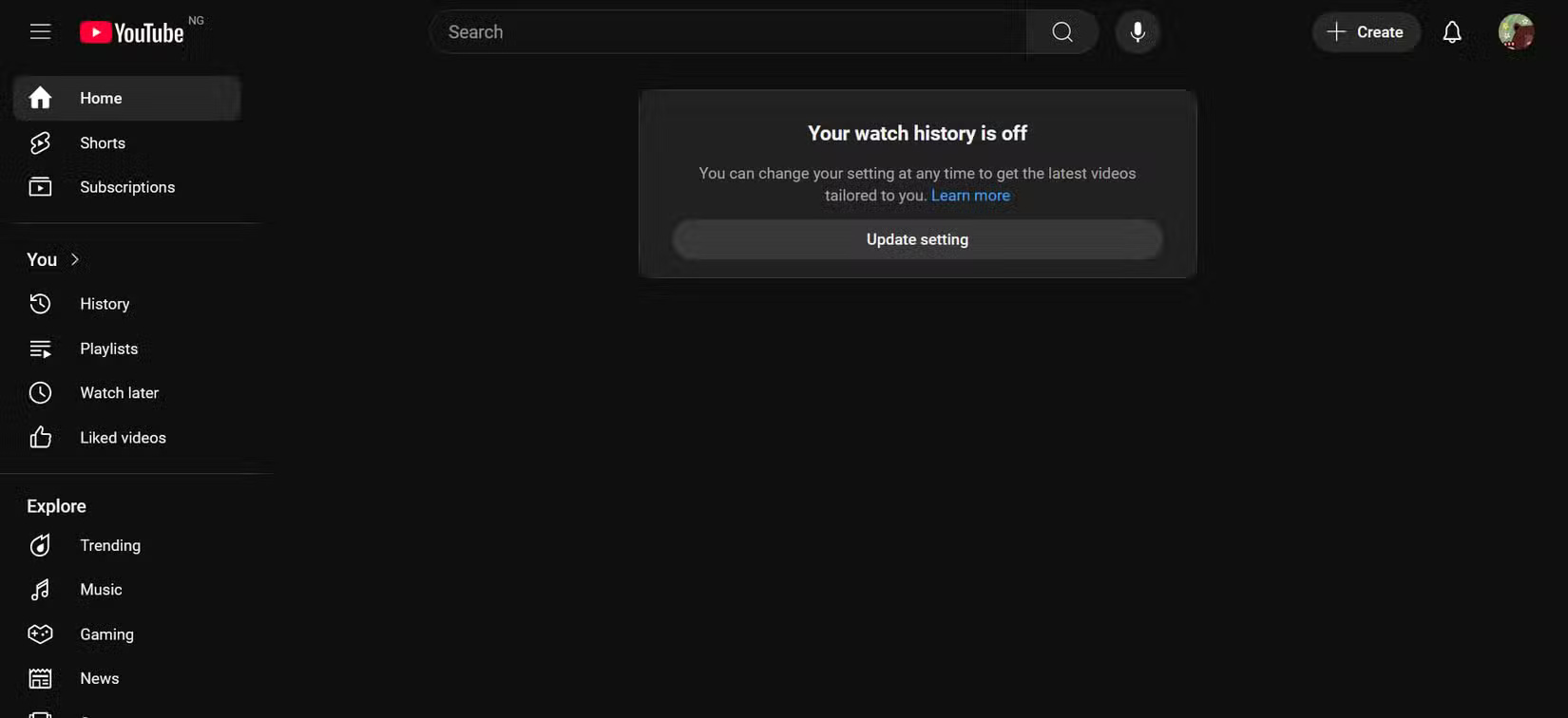
Mặc dù có phần quyết liệt hơn, nhưng xóa và tắt lịch sử xem là cách tốt nhất để loại bỏ nguồn cấp dữ liệu trang chủ và các video ngắn được đề xuất. Trên trang chủ, tất cả những gì bạn thấy là thanh tìm kiếm và lời nhắc bật lại lịch sử xem. Nếu bạn đang sử dụng trình duyệt, bạn có thể bỏ qua hoàn toàn trang chủ và đánh dấu trang đăng ký của mình.
Cảnh báo: Không có cách nào để khôi phục lịch sử xem của bạn sau khi đã xóa.
Nếu bạn không muốn xóa hoàn toàn, một giải pháp thay thế là tạm dừng lịch sử xem YouTube. Theo cách này, thuật toán sẽ khó đề xuất các video hấp dẫn cho bạn hơn. Tuy nhiên, thay đổi này nhẹ nhàng hơn và bạn vẫn sẽ được đề xuất các video/video ngắn dựa trên lượt thích, lịch sử tìm kiếm và đăng ký kênh của mình.
YouTube là một nền tảng chia sẻ video tuyệt vời nhưng có thể gây mất tập trung nghiêm trọng. Nhiều người dành nhiều thời gian trên YouTube hơn mức họ muốn. Nhưng chỉ cần kiên nhẫn, bạn sẽ dần cải thiện được khả năng tiết kiệm thời gian của mình từ nền tảng này nhờ những mẹo được liệt kê ở trên.
 Công nghệ
Công nghệ  AI
AI  Windows
Windows  iPhone
iPhone  Android
Android  Học IT
Học IT  Download
Download  Tiện ích
Tiện ích  Khoa học
Khoa học  Game
Game  Làng CN
Làng CN  Ứng dụng
Ứng dụng 



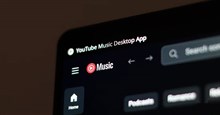

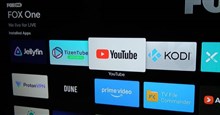

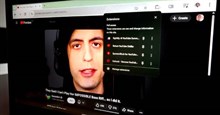










 Linux
Linux  Đồng hồ thông minh
Đồng hồ thông minh  macOS
macOS  Chụp ảnh - Quay phim
Chụp ảnh - Quay phim  Thủ thuật SEO
Thủ thuật SEO  Phần cứng
Phần cứng  Kiến thức cơ bản
Kiến thức cơ bản  Lập trình
Lập trình  Dịch vụ công trực tuyến
Dịch vụ công trực tuyến  Dịch vụ nhà mạng
Dịch vụ nhà mạng  Quiz công nghệ
Quiz công nghệ  Microsoft Word 2016
Microsoft Word 2016  Microsoft Word 2013
Microsoft Word 2013  Microsoft Word 2007
Microsoft Word 2007  Microsoft Excel 2019
Microsoft Excel 2019  Microsoft Excel 2016
Microsoft Excel 2016  Microsoft PowerPoint 2019
Microsoft PowerPoint 2019  Google Sheets
Google Sheets  Học Photoshop
Học Photoshop  Lập trình Scratch
Lập trình Scratch  Bootstrap
Bootstrap  Năng suất
Năng suất  Game - Trò chơi
Game - Trò chơi  Hệ thống
Hệ thống  Thiết kế & Đồ họa
Thiết kế & Đồ họa  Internet
Internet  Bảo mật, Antivirus
Bảo mật, Antivirus  Doanh nghiệp
Doanh nghiệp  Ảnh & Video
Ảnh & Video  Giải trí & Âm nhạc
Giải trí & Âm nhạc  Mạng xã hội
Mạng xã hội  Lập trình
Lập trình  Giáo dục - Học tập
Giáo dục - Học tập  Lối sống
Lối sống  Tài chính & Mua sắm
Tài chính & Mua sắm  AI Trí tuệ nhân tạo
AI Trí tuệ nhân tạo  ChatGPT
ChatGPT  Gemini
Gemini  Điện máy
Điện máy  Tivi
Tivi  Tủ lạnh
Tủ lạnh  Điều hòa
Điều hòa  Máy giặt
Máy giặt  Cuộc sống
Cuộc sống  TOP
TOP  Kỹ năng
Kỹ năng  Món ngon mỗi ngày
Món ngon mỗi ngày  Nuôi dạy con
Nuôi dạy con  Mẹo vặt
Mẹo vặt  Phim ảnh, Truyện
Phim ảnh, Truyện  Làm đẹp
Làm đẹp  DIY - Handmade
DIY - Handmade  Du lịch
Du lịch  Quà tặng
Quà tặng  Giải trí
Giải trí  Là gì?
Là gì?  Nhà đẹp
Nhà đẹp  Giáng sinh - Noel
Giáng sinh - Noel  Hướng dẫn
Hướng dẫn  Ô tô, Xe máy
Ô tô, Xe máy  Tấn công mạng
Tấn công mạng  Chuyện công nghệ
Chuyện công nghệ  Công nghệ mới
Công nghệ mới  Trí tuệ Thiên tài
Trí tuệ Thiên tài